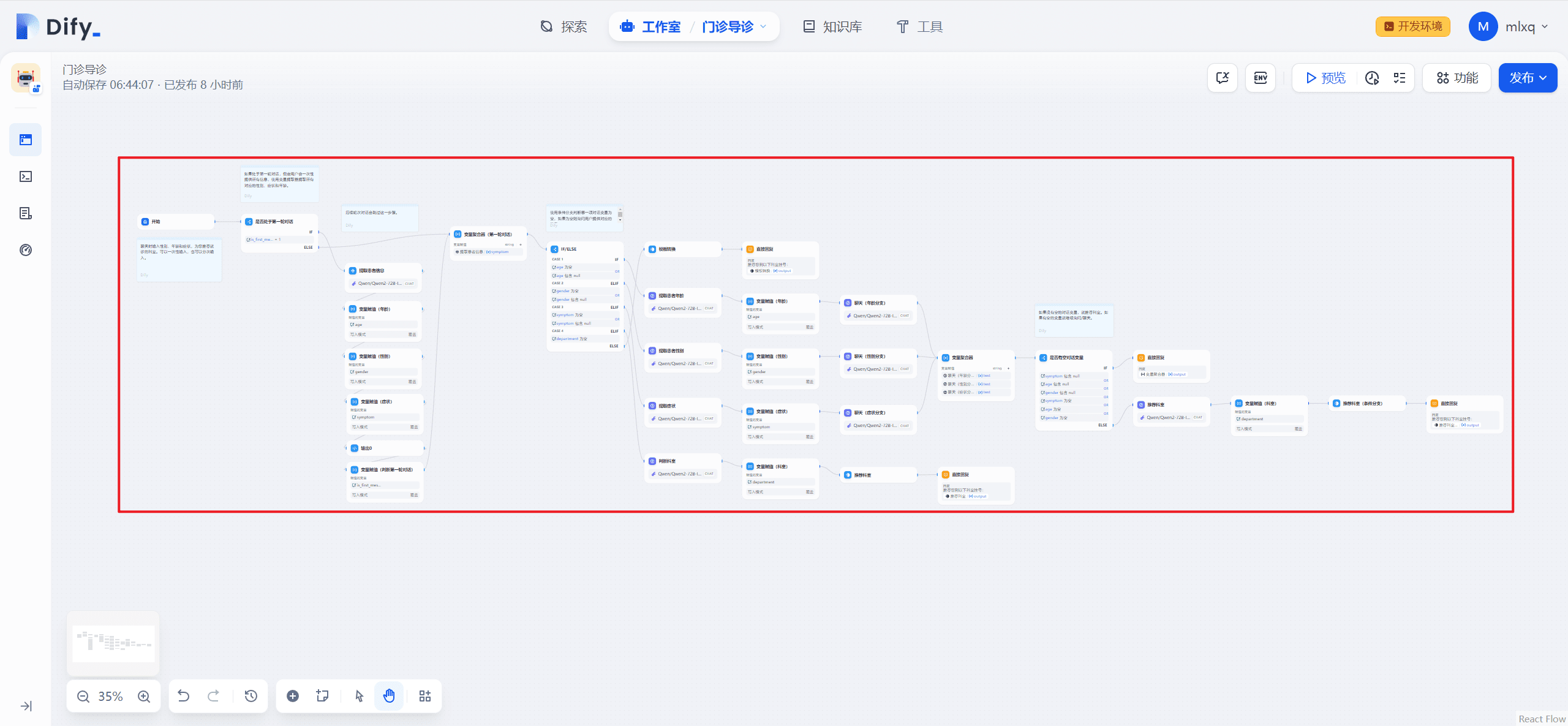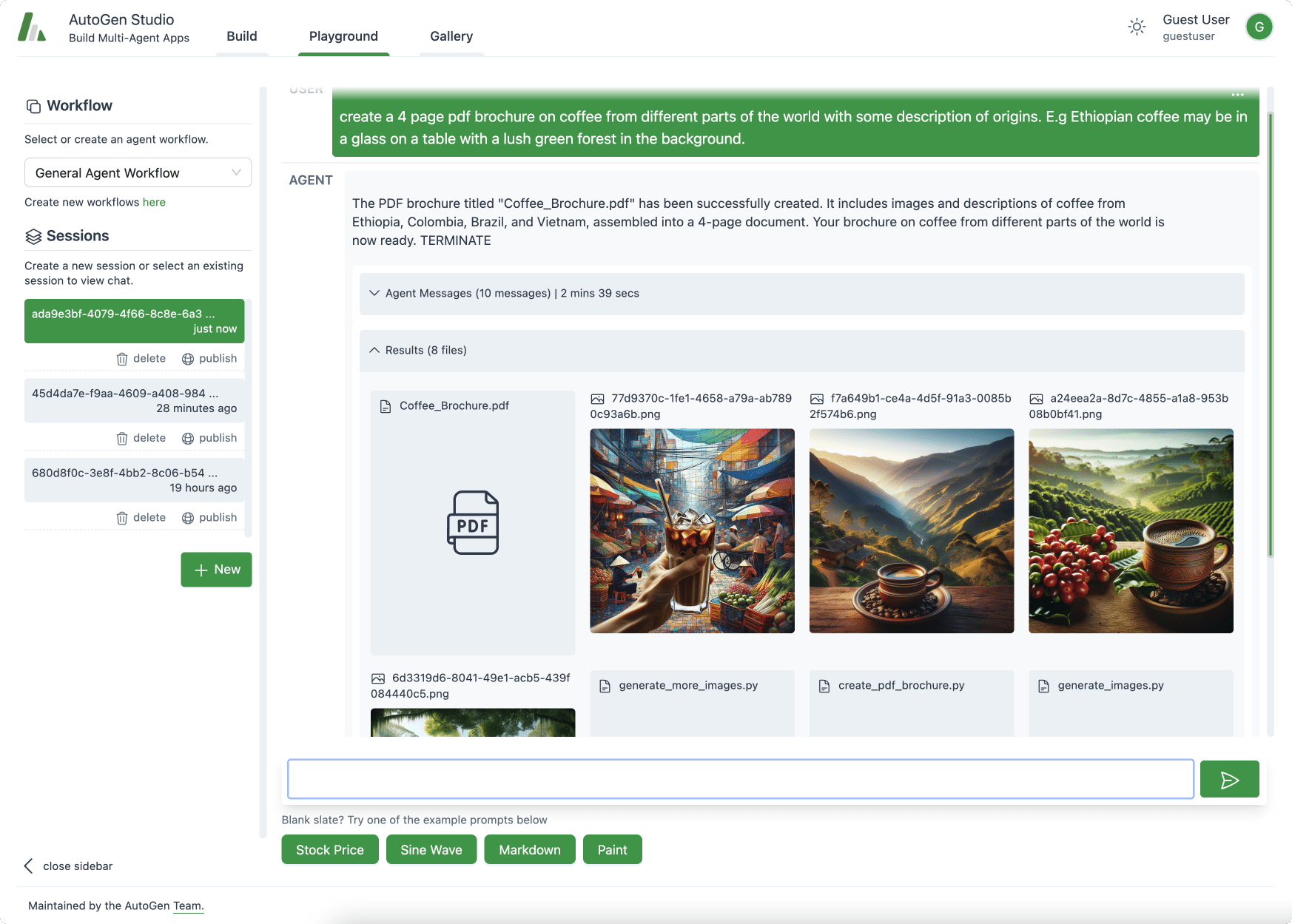ChatGPT 和 Claude 均推出了特殊模式,方便撰写长篇文章。本次将开箱这两项新服务,了解它们的使用方式和特点,并尝试找出最合适的应用方法。
想象一个场景,你正在使用 AI 撰写一篇较长的文章,例如项目提案或深度分析。起初与 AI 合作一切进展顺利,但随着对话逐渐深入,每次生成新内容时,你都需要不断滚动窗口,检查之前的记录,确认需要修改的部分。
与此同时,无论想要修改的幅度有多大,都需要重新输入提示词,详细指示 AI 修改;修改后,又得等待 AI 从头开始,一字一句生成整篇文章内容。经过几次反复后,AI 甚至可能遗忘最初的指令,让你感到疲惫且低效。
这是因为当前主流的 AI 大语言模型(如 ChatGPT、Claude、Copilot 和 Gemini 等)采用的是「对话式」模式。在使用过程中,用户需要与 AI 反复对话,逐步修正方向,引导 AI 生成指定内容。「对话式」模式有许多优势,包括上手门槛低、适用场景多样等。然而,当需要反复修改长篇文章时,这种模式可能变得繁琐。
为了解决这一难题,今年 ChatGPT 和 Claude 各自推出了特殊模式——Canvas 和 Artifacts,方便撰写长篇文章。将开箱这两项新服务,探讨它们的使用方式和特点,并尝试找出最合适的应用方法。
Canvas 和 Artifacts 是什么?如何帮助用户?
Anthropic 于 6 月推出了 Artifacts,而 OpenAI 则在 10 月推出了 Canvas。根据官方介绍,这两种工具都旨在帮助用户更专注且高效地编辑同一创作内容,尤其适合需要反复修改的工作,从而提升工作流程效率。适用场景包括程序开发、撰写或修改长篇文章、生成视觉内容以及撰写分析报告等。
打开 Canvas 和 Artifacts,会发现两者十分相似,以下简要整理其共有的特点:
- 专属工作区域:提供一个独立空间,方便用户专注于详细编辑和修改,不会受到持续的对话干扰。
- 直观编辑界面:修改后,可以即时在工作区预览成果。
- 支持多种格式:支持 Markdown、多语言代码等。
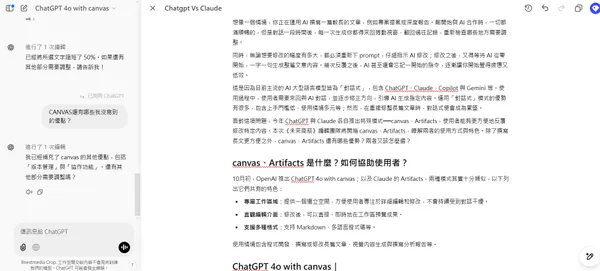
在 ChatGPT 的 Canvas 模式中,左侧为对话区,右侧为工作区。
将着重于「撰写或修改长篇文章」时,两种模式的界面易用性、功能的丰富度与实用性;而生成文字或程序的质量暂且不论。期待能够通过此次实测,了解 canvas、Artifacts 各自有哪些优势?两者该怎么选?
ChatGPT 4o with canvas 怎么用?好用吗?
目前 canvas 模式仅开放付费用户(包括 Plus、Team,以及教育版、企业版)使用,但是 OpenAI 表示,beta 版测试结束后会开放给所有免费用户。
当用户在首页选择 GPT-4o 模型,并于对话框中表示需要长篇编辑或撰写的需求,ChatGPT 便会自动开启 canvas 模式。亦可直接于模型选择区块选择「ChatGPT 4o with canvas」,或是在任一对话途中指示 ChatGPT 开启 canvas 模式。
成功开启 canvas 模式后,右侧会开启工作区,左侧则保留对话框。相比一般对话,在 canvas 模式中,用户可以更专注于文章的整体架构与脉络。
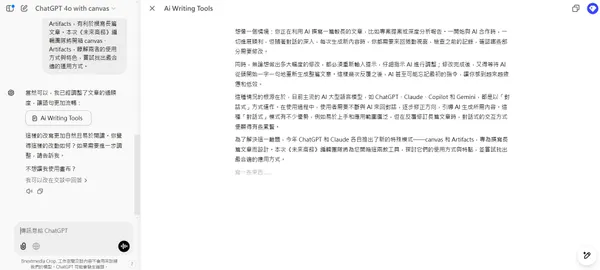
ChatGPT 4o with canvas 界面。
调整内容时,用户可以直接编辑右侧工作区内容,或是反白特定字句、段落,要求 ChatGPT 着重处理特定区块。例如,用户能够要求 ChatGPT 重新生成指定内容,或是调整方向、修改格式等,而无需全文调整;AI 接收到要求后,也不会重新生成整篇文章,而是仅调整反白部分。
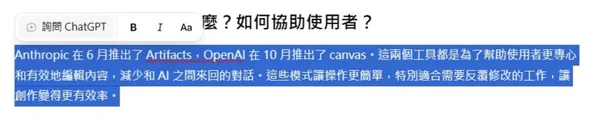
canvas 模式反白后可以点击「询问 ChatGPT」,并直接输入调整需求。
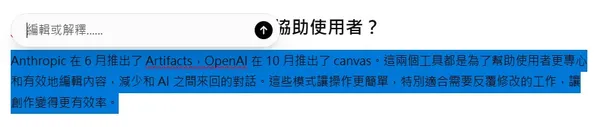
canvas 模式反白后可以点击「询问 ChatGPT」,并直接输入调整需求。
除了人工提供 prompt 给 AI 修改,canvas 模式也将 5 种常用功能制作成写作捷径(Writing shortcuts),可以在工作视窗右下角快速调整:
- 建议编辑 :提供建议与反馈,帮助用户快速进行内容改善。
- 调整篇幅 :直接调整文件的长度,使其更短或更长。
- 调整阅读等级 :支持从幼儿园到研究所的阅读等级调整。
- 最终润饰 :进行语法、清晰度与一致性的检查,确保文件质量。
- 加入表情符号 :为内容加入相关表情符号,增加强调与趣味性。
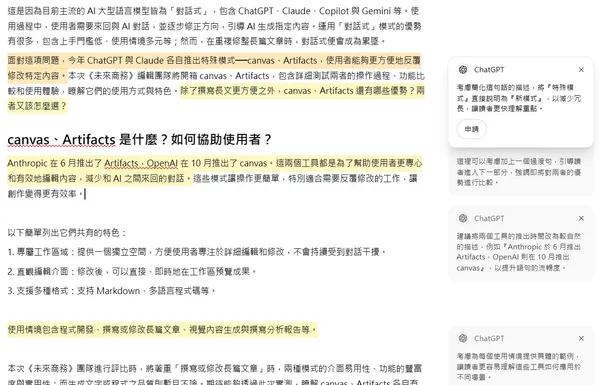
在「建议编辑」模式中,ChatGPT 会提供几项建议,显示于工作视窗右侧;若是点击「申请」,ChatGPT 就会将更改后的内容放入文章中。若是接受建议后,发现原先的版本更好,则能够点击右上角的「还原」,将内容恢复成上一个版本。
canvas 小结:比对话模式更方便,但流程仍有不顺
整体而言,就「长篇文章编辑与撰写」的应用情境,canvas 的确提供了相较原版更好的编辑模式;然而实测过程中也发现,工作视窗中的快捷键(如 ctrl + z)不够齐全,以及复制粘贴的格式与分段会出现错误,canvas 模式依然无法达到文书处理软件或专业笔记软件的使用体验。
经过实测,若是需要与 AI 协作撰写长篇文章,可以依据 AI 与人工的「分工比例」来判断是否要在 canvas 模式中编辑。
具体而言,若是文章几乎皆由 AI 生成或调整,用户仅需略微调整部分用词,则推荐使用 canvas 模式来撰写至完稿;然而若是 AI 生成文章后,用户仍需大量调整内容,canvas 模式能够提供的协助就相对较少,推荐在初步修整内容后,将文字粘回文书或笔记软件处理。
Claude Artifacts 怎么用?好用吗?
Artifacts 功能整合在 Claude 3 系列模型中,使用方式与 ChatGPT 类似。用户在对话中只需表达需要处理较长内容或特定格式的需求,Claude 就会评估是否适合使用 Artifacts 模式并自动开启。在界面上,左侧为对话区,右侧为工作区。
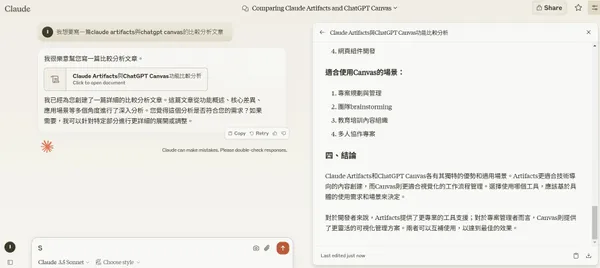
Claude Artifacts 模式使用界面。
当 Claude 生成文字内容后,用户可以通过高亮选定段落来要求调整。Artifacts 模式提供 Improve 和 Explain 两种选项,点击 Improve 可以提出具体修改要求,点击 Explain 则会让 Claude 在左侧对话框详细解释该段内容。
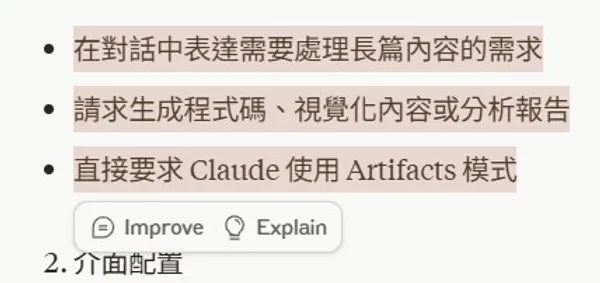
用户可以点击 Improve 和 Explain 两种选项来协助修改段落。
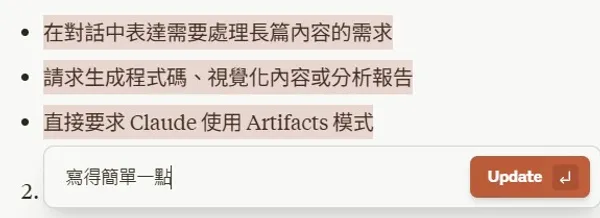
用户可以点击 Improve 和 Explain 两种选项来协助修改段落。
如果用户要求 Improve 指定段落内容,Claude 会重新开启一个 Artifacts 标签页(创建新版本),此版本仅包含「新段落」内容,不包含整篇文章的其他内容。如果需要查看全文,则需在窗口左下角调整版本。
此外,用户无法直接编辑右侧工作区的任何内容,唯一的修改方式是请求 Claude 调整,而每次调整都会开启一个仅包含部分内容的新标签页。
Artifacts 模式每次修改都会创建新版本的设计,其实违背了开启独立文章编辑区的初衷。在修改内容时,用户需要反复对照各版本的内容,甚至比纯对话模式更难使用。
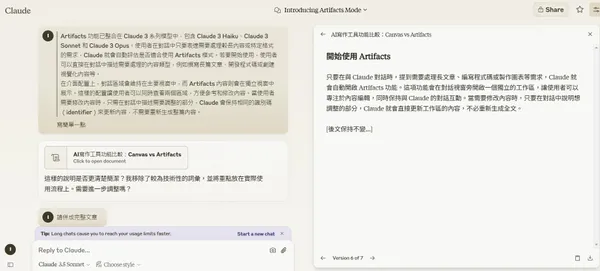
Artifacts 每次修改都会创建新标签页。
Artifacts 小结:或许更适合编写程序使用
根据 Anthropic 的介绍,Artifacts 模式的优势在于支持许多特殊格式,以及提供程序运算结果的即时预览功能。除了基本的代码处理外,Artifacts 模式还支持 SVG 图形生成、React 组件渲染以及 Mermaid 图表功能。
Anthropic 上传至 YouTube 的视频演示了如何利用 Artifacts 模式制作一个简单的小游戏。或许 Artifacts 模式更偏重于程序编写功能,而非长篇文章的撰写与反复修改。
综上所述,对于「撰写或修改长篇文章」这一需求,canvas 模式推出了许多常用功能,用户能够更直观地使用与调整内容;Artifacts 模式则较不易上手,其功能设计也不太适合长文写作需求。目前 canvas 模式是更好的选择。如果需要处理特殊格式内容,尤其是程序开发、可视化内容制作等,则可以考虑使用 Artifacts。
© 版权声明
文章版权归 AI分享圈 所有,未经允许请勿转载。
相关文章

暂无评论...